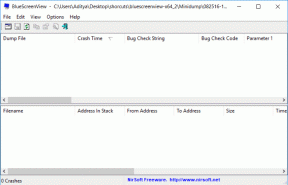Odpravite težavo z zagonsko napravo v sistemu Windows 10 – TechCult
Miscellanea / / April 06, 2023
BIOS pomeni osnovni vhodno/izhodni sistem in je program v mikroprocesorju računalnika. Uporablja se za zagon računalnika po vklopu in upravlja pretok podatkov med operacijskim sistemom in povezanimi napravami. Vendar je težava z zagonsko napravo lahko moteča, saj se funkcije računalnika morda ne bodo pravilno uporabljale. V tem primeru morate najti način za odpravo težave z Bios v računalniku z operacijskim sistemom Windows. V članku so navedeni vsi možni razlogi za težavo in načini za odpravo težave z zagonom. Zagon podpore bo morda treba nekoliko spremeniti, da se težava enostavno odpravi v računalniku.
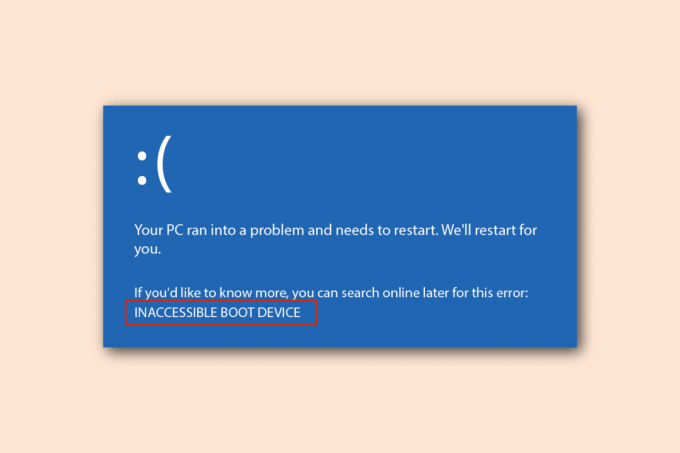
Kazalo
- Kako odpraviti težavo z zagonsko napravo v sistemu Windows 10
- 1. način: Osnovne metode odpravljanja težav
- 2. način: Uporabite ukaz Diskpart
- 3. način: Obnovite izgubljeno particijo EFI
- 4. način: BIOS nastavite na privzete nastavitve
- 5. način: Obnova MBR (za uporabnike starega BIOS-a)
- 6. način: onemogočanje starega zagona (samo za UEFI)
- 7. način: Izvedite obnovitev sistema
- 8. način: Popravite namestitev sistema Windows
Kako odpraviti težavo z zagonsko napravo v sistemu Windows 10
V tem razdelku so navedeni možni vzroki za težave z BIOS-om.
- Napačen vrstni red zagona - Vrstni red zagona v računalniku z operacijskim sistemom Windows morda ni pravilen ali pa v nastavitvah BIOS-a ni izbran pravi trdi disk.
- Težave s strojno opremo - Kabel ali reža SATA ima lahko nekaj težav in zagonska disketa je lahko poškodovana.
- Particijski pogon ni nastavljen na Active- Particijski pogon, ki vsebuje datoteke v računalniku, morda ni nastavljen kot aktiven.
- Podedovani način je aktiviran – Podedovani način je morda aktiviran na tipu UEFI in to lahko povzroči težavo.
- Napaka v HDD-ju Trdi disk ima morda nekaj napak v strojni opremi ali pa je trdi disk poškodovan.
- V BIOS-u je izbran napačen trdi disk. Trdi disk, izbran v nastavitvi BIOS-a, je morda napačen in določen namestitveni medijski paket morda ni izbran.
- Zagonski HDD je neznan- Računalnik z operacijskim sistemom Windows morda ne prepozna trdega diska in morda ne boste mogli odpraviti težave z zagonom.
- Poškodovane datoteke - Zagonske datoteke na zagonskih trdih diskih v računalniku morda manjkajo ali so poškodovane. Prav tako je lahko MBR ali glavni zagonski zapis poškodovan ali poškodovan.
- Pokvarjen OS- Operacijski sistem v računalniku je morda poškodovan in ne podpira nastavitev BIOS-a.
- Napačna nastavitev BIOS-a- Morda je baterija BIOS-a šibka ali pa so nastavitve BIOS-a v računalniku napačne. Prav tako lahko pride do težave z nastavitvijo BIOS-a ali CMOS-a v računalniku.
- Windows Boot Loader ne deluje Zagonski nalagalnik sistema Windows v računalniku je morda poškodovan ali morda ne deluje.
- Datoteke z zlonamerno programsko opremo - Težavo z nastavitvijo BIOS-a morda povzročajo datoteke zlonamerne programske opreme v računalniku.
1. način: Osnovne metode odpravljanja težav
Če želite odpraviti težavo z zagonsko napravo, lahko poskusite uporabiti osnovne metode za odpravljanje težav.
1A. Preverite težave s strojno opremo
Poenostavljen pristop k odpravljanju težave je preverjanje, ali obstajajo težave s strojno opremo v računalniku z operacijskim sistemom Windows. Preverite, ali je trdi disk pravilno povezan z računalnikom. Lahko:
- Odstranite baterijo iz reže in jo postavite nazaj v režo, če je baterijo mogoče odstraniti.
- Preverite, ali je napajalni kabel, ki povezuje vaš trdi disk, zlomljen ali obrabljen.
- Preverite, ali so povezovalni kabli pravilno priključeni v vtiče na trdem disku.
- Preverite, ali lahko trdi disk povežete z napajalnim kablom na drug računalnik z operacijskim sistemom Windows.
- Napajalni kabel, ki povezuje trdi disk, zamenjajte z novim.
1B. Izklopite računalnik
Pristop, da odpravite težavo in prilagodite zagon podpore v čisto stanje, je, da svoj Windows PC. To bi odpravilo vse napake in napake v računalniku in ga znova zagnalo.
1. Pritisnite Tipki Alt + F4 skupaj izberite Ugasniti možnost in pritisnite Tipka Enter.

2. Odstranite napajalni kabel osebnega računalnika iz električne vtičnice.
3. Odklopite trdi disk in ga znova priključite s pomočjo konektorjev.
4. Ponovno priključite napajalni kabel v električno vtičnico in pritisnite moč gumb za vklop računalnika.
1C. Preverite vrstni red zagona
Težavo z zagonsko napravo lahko povzroči, če vrstni red zagona v vašem računalniku ni pravilen. Če želite odpraviti težavo, izberite trdi disk kot prvo možnost v zagonu. Preberite članek na tej povezavi, če želite izvedeti način za preverjanje vrstnega reda zagona na vašem računalniku z operacijskim sistemom Windows.
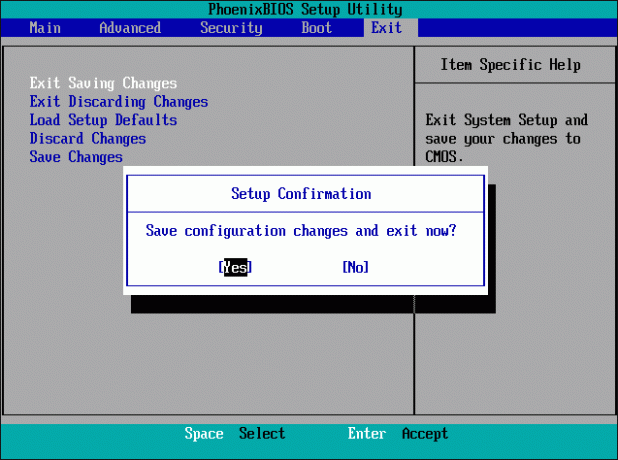
1D. Preverite napake na trdem disku
Če je na trdem disku nekaj napak, se lahko soočite s to težavo. Če želite odpraviti to težavo, lahko preverite napake na trdem disku z ukazom Chkdsk. Če želite izvedeti, uporabite povezavo, ki je navedena tukaj metoda za preverjanje napak na trdem disku z ukazom chkdsk.
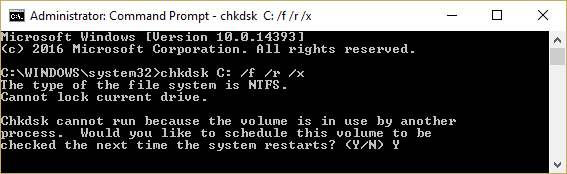
1E. Očistite prostor RAM
Če je na trdem disku manj prostora, se lahko soočite s to težavo pri zagonu. Če želite odpraviti to težavo, lahko očistite prostor RAM v računalniku. Če želite izvedeti, lahko uporabite povezavo, ki je navedena tukaj način za čiščenje prostora RAM in sprostitev prostora.

2. način: Uporabite ukaz Diskpart
Eden od razlogov za težave z Biosom je lahko, če primarna particija ni nastavljena aktivno. V tem primeru lahko z ukazom Diskpart očistite particijske pogone in odpravite težavo z zagonsko napravo. S povezavo, ki je navedena tukaj, lahko spoznate metodo za čiščenje trdega diska in nastavitev pravilnega particijskega pogona na aktivno z ukazom Diskpart.

Preberite tudi:Kako popraviti poškodovane sistemske datoteke v sistemu Windows 10
3. način: Obnovite izgubljeno particijo EFI
Če particijski pogon EFI v računalniku z operacijskim sistemom Windows manjka, se lahko soočite s to težavo. Sledite korakom v tej metodi, da obnovite izgubljeno particijo EFI v računalniku.
Korak I: Vstopite v nastavitve BIOS-a
Prvi korak pri tej metodi je vstop v nastavitve BIOS-a z namestitvenim medijem Windows.
1. Povežite Zagonska namestitev Windows 10 USB na vrata USB in znova zaženite računalnik iz START meni.
2. Pritisnite katero koli ključ na tipkovnici, da nadaljujete v zagonsko okno.

3. V nastavitvah izberite jezik in kliknite na Popravite svoj računalnik možnost.

4. Kliknite na Odpravljanje težav možnost.
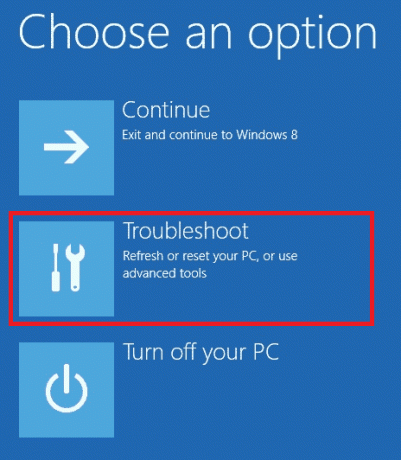
5. Kliknite možnost Napredne možnosti.

Korak II: Izberite disk Windows z ukazom Diskpart
Drugi korak pri tej metodi je, da z ukazom Diskpart v nastavitvah BIOS-a izberete disk, ki vsebuje operacijski sistem Windows. To bi pomagalo pri identifikaciji diska, ki vsebuje Windows za prilagajanje zagona podpore na računalniku z operacijskim sistemom Windows.
1. Kliknite na Ukazni poziv možnost.
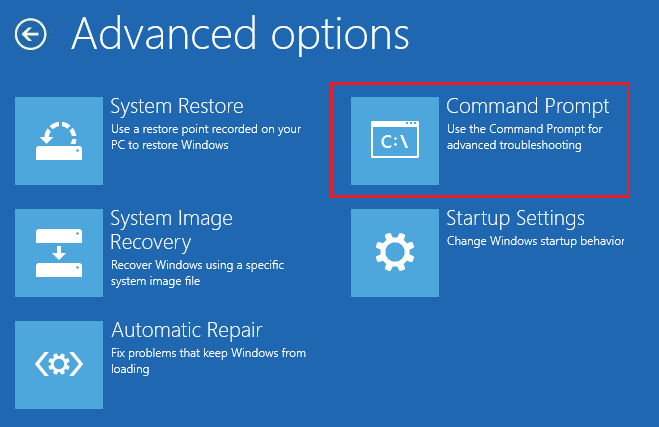
2. Vnesite diskpart ukaz in pritisnite Vnesiteključ za uporabo ukaza Diskpart.
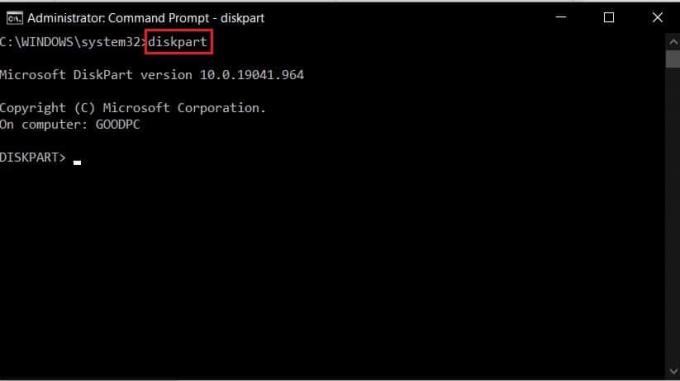
3. Vnesite disk s seznamom ukaz in pritisnite Vnesiteključ za ogled particij v računalniku.
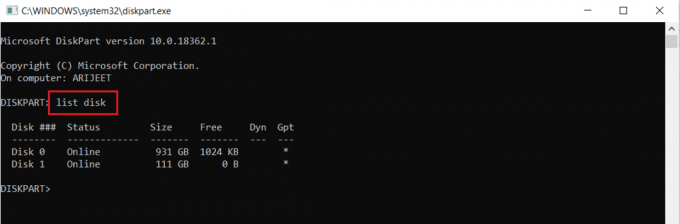
4. Vnesite izberite disk 0 ukaz in pritisnite Vnesiteključ da izberete particijo diska, ki vsebuje Windows.

Preberite tudi:Odpravite napako datotečnega sistema Windows 10 2147219196
Korak III: Ustvarite particijo EFI
Zadnji korak za odpravo težave z zagonsko napravo s to metodo je ustvarjanje particije EFI v nastavitvah BIOS-a in kopiranje datotek OS Windows na pogon.
1. Vnesite naslednje ukaz in pritisnite Vnesiteključ da ustvarite novo particijo.
ustvarite particijo efi
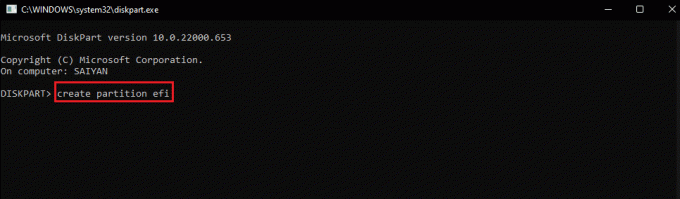
2. Vnesite naslednje ukaz in pritisnite Vnesiteključ za formatiranje pogona na arhitekturo Windows.
hitro formatiranje fs=fat32
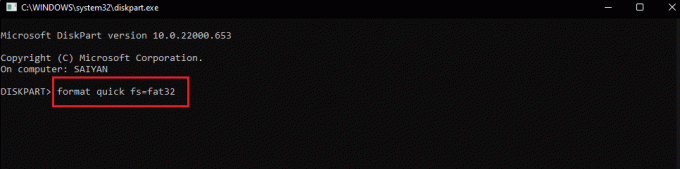
3. Vnesite obseg seznama ukaz in pritisnite Vnesiteključ vedeti nosilec, v katerem je nameščen Windows.
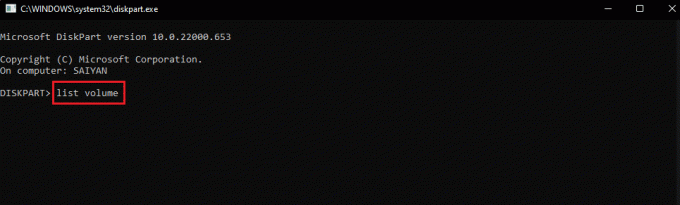
4. Vnesite naslednji ukaz in pritisnite Vnesiteključ za kopiranje zagonskih datotek na particijski pogon EFI.
bcdboot E: \windows
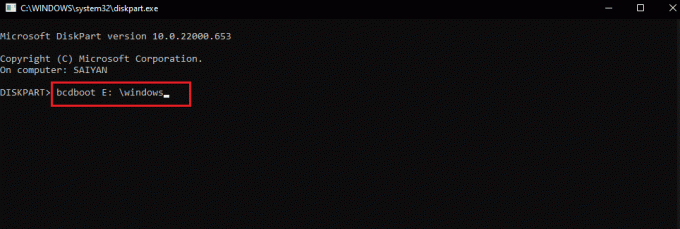
Opomba: Za namene razlage je izbran particijski pogon E. Namesto E v ukazu morate zamenjati particijo z Windows.
5. Odklopite namestitveni medij iz vrat in znova zaženite računalnik.
4. način: BIOS nastavite na privzete nastavitve
Drug način za odpravo težave z BIOS-om je nastavitev BIOS-a na privzeto nastavitev v nastavitvah BIOS-a.
1. Prvič Ugasniti vaš računalnik.

2. Pritisnite moč gumb, nato pritisnite Izbriši ključ za vstop v nastavitve BIOS-a.
Opomba: Na tej povezavi se lahko naučite, kako vstopiti v BIOS glede na proizvajalca računalnika.
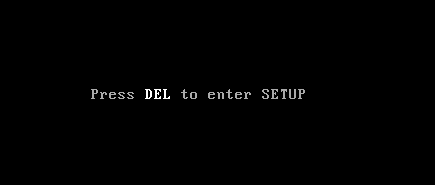
3. Kliknite na Naloži privzete nastavitve možnost in kliknite na ja možnost v potrditvenem sporočilu.
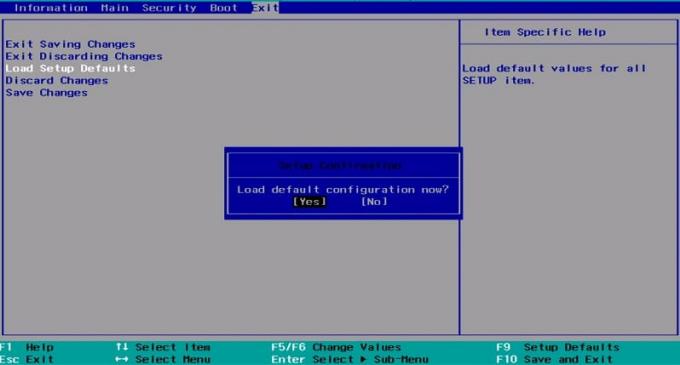
4. Prijavite se v svoj uporabniški račun s svojimi poverilnicami in preverite, ali je težava odpravljena.
Preberite tudi:Popravek. Čaka se popravilo sistema, ki zahteva ponovni zagon
5. način: Obnova MBR (za uporabnike starega BIOS-a)
Če želite odpraviti težavo z zagonsko napravo, morate popraviti zagonski datoteki Windows Boot Loader in Windows Boot. Če želite to narediti, lahko znova zgradite MBR ali glavni zagonski zapis v računalniku. Če želite izvedeti, uporabite povezavo, ki je na voljo tukaj način za obnovo MBR na vašem računalniku.

6. način: onemogočanje starega zagona (samo za UEFI)
Če ima vaš računalnik UEFI namesto BIOS-a, lahko poskusite onemogočiti možnost Legacy Boot, da odpravite težavo. Uporabite povezavo, ki je tukaj, da se naučite način za onemogočanje podedovanega zagona na vašem računalniku z operacijskim sistemom Windows.
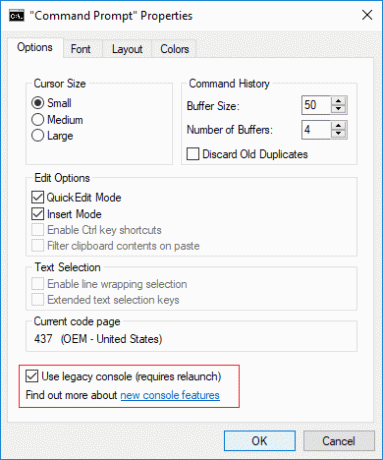
7. način: Izvedite obnovitev sistema
Obnovitev računalnika na prejšnje nastavitve lahko odpravi večino težav v računalniku z operacijskim sistemom Windows. Urejevalnik registra je lahko napolnjen z nepopolnimi datotekami nenameščenih aplikacij in lahko povzroči veliko napak. Če želite odpraviti težavo z zagonom podpore in izboljšati delovanje računalnika, lahko izvedete obnovitev sistema. Preberite članek na izvajanje obnovitve sistema z uporabo tukaj navedene povezave.

Preberite tudi:Popravek 0x80004002: v sistemu Windows 10 tak vmesnik ni podprt
8. način: Popravite namestitev sistema Windows
Kot zadnji pristop lahko popravite namestitev operacijskega sistema Windows v računalnik. To bi odpravilo vse napake na računalniku in ga naredilo novega. Preberite metodo na tej povezavi, če želite izvedeti, kako popravi namestitev sistema Windows na vašem računalniku.

Priporočeno:
- Popravite kodo napake 0xc1800103 0x90002
- Popravite počasno omrežno tiskanje v sistemu Windows 10
- Odpravite napako pri uporabi transformacij v sistemu Windows 10
- Popravi sistem je našel nepooblaščene spremembe operacijskega sistema vdelane programske opreme ali gonilnikov UEFI
Članek obravnava metode za odpravite težavo z zagonsko napravo na vašem računalniku z operacijskim sistemom Windows. Poskusite uporabiti metode in nam v razdelku za komentarje sporočite svoje predloge in vprašanja o težavi z Biosom.
Elon je tehnični pisec pri TechCultu. Vodnike z navodili piše že približno 6 let in je obravnaval številne teme. Rad pokriva teme, povezane z Windows, Android ter najnovejše trike in nasvete.